[RISOLTO] Il tuo computer è offline, accedi con lultima password Windows 10
![[RISOLTO] Il tuo computer è offline, accedi con lultima password Windows 10 [RISOLTO] Il tuo computer è offline, accedi con lultima password Windows 10](https://luckytemplates.com/resources1/images2/image-9241-0408150603104.jpg)
Se stai riscontrando l
Se non sei un fan dell'app Google Drive, ti consigliamo di eliminarla. Ecco come eliminare completamente Google Drive da Windows.
Disinstalla Google Drive da Windows
Innanzitutto, avvia Google Drive se non è già in esecuzione. Quindi fai clic con il pulsante destro del mouse sull'icona di Google Drive sulla barra delle applicazioni e seleziona Preferenze.
Viene visualizzata la finestra Preferenze di Google Drive. Fare clic sul pulsante "Disconnetti account", quindi fare clic su Sì per verificare di volerlo disconnettere.

Dopo alcuni secondi, l'account verrà disconnesso e vedrai il seguente messaggio di verifica. Fare clic su OK.
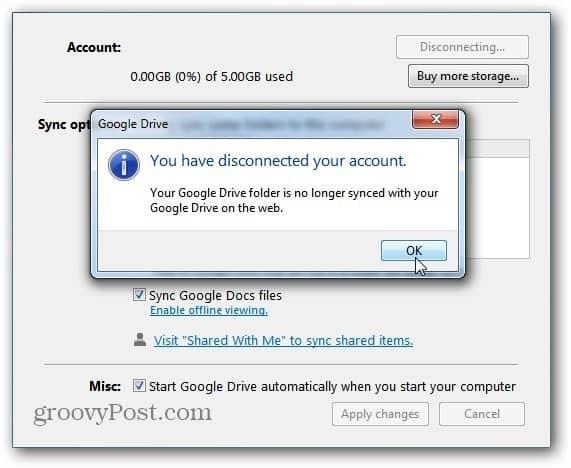
Ora puoi andare nel Pannello di controllo >> Programmi e funzionalità e disinstallare Google Drive.
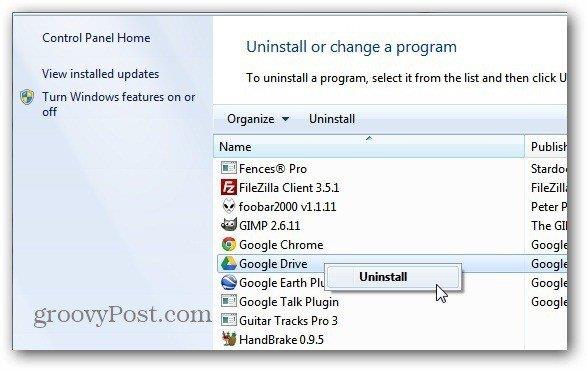
Oppure, per verificare che sia completamente sparito dal tuo sistema, usa la versione gratuita o pro di Revo Uninstaller. Questo è uno degli strumenti che utilizzo per disinstallare completamente qualsiasi software, incluso il malware dai PC Windows.
Puoi anche scaricare la versione gratuita di Revo Uninstaller tramite Ninite.com . Qui sto usando la versione pro di Revo Uninstaller , che ha una prova gratuita di 30 giorni.
Fai clic con il pulsante destro del mouse sull'icona di Google Drive e seleziona Disinstalla. Ora, attendi che Google Drive venga disinstallato e che le restanti impostazioni del registro siano state eliminate.
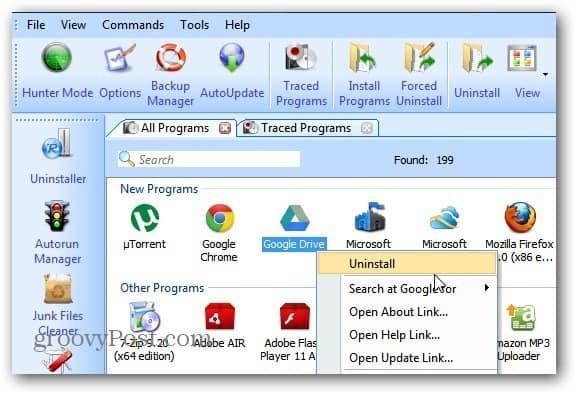
Verifica di voler disinstallare il prodotto.
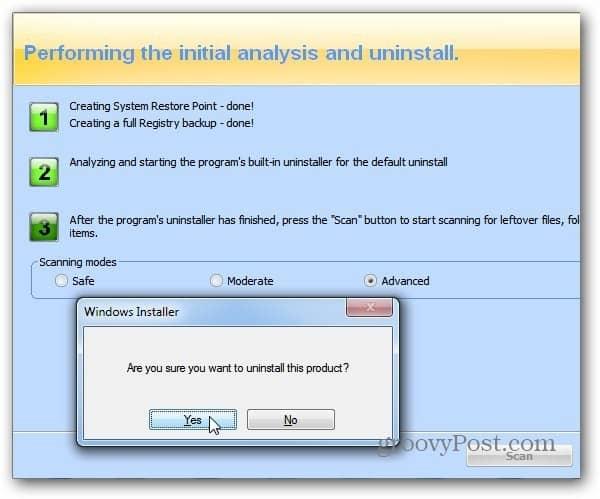
Controlla tutte le voci blu degli avanzi del programma che Revo Uninstaller trova ed eliminale.
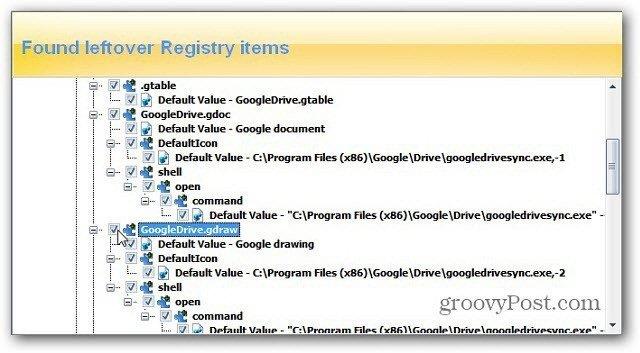
Hai ancora la tua cartella Google nei tuoi Documenti; puoi comunque accedere ai file mentre non sei online ma non avrai più la possibilità di sincronizzare.
Se stai riscontrando l
Vuoi spostare gli elementi in Presentazioni Google senza perdere la loro posizione relativa? Scopri come raggrupparli in pochi semplici passi.
Scopri come cancellare la cronologia delle connessioni desktop remoto in modo semplice e veloce seguendo i passaggi indicati.
Scopri come attivare o disattivare Caps Lock su Chromebook in modo semplice e veloce. Segui i nostri passaggi per personalizzare la tua esperienza di digitazione.
Scopri come regolare i rientri degli elenchi in Microsoft Word per migliorare la formattazione del tuo documento.
Stai riscontrando problemi con la connettività HDMI su Windows 11? Scopri come risolvere i problemi di HDMI con 11 semplici correzioni.
Scopri come risolvere Valheim continua a bloccarsi, bloccarsi, schermo nero e problemi di avvio. Segui queste soluzioni efficaci per giocare senza interruzioni.
Scopri come abilitare e personalizzare il lettore immersivo in Microsoft Word per una lettura più accurata, aiuto con la pronuncia delle parole e per ascoltare il documento letto ad alta voce.
Scopri come riprodurre i tuoi file musicali archiviati su Google Drive senza doverli scaricare. Utilizza Music Player per Google Drive per un
Scopri come risolvere l





![[RISOLTO] Valheim continua a bloccarsi, bloccarsi, schermo nero, non si avviano problemi [RISOLTO] Valheim continua a bloccarsi, bloccarsi, schermo nero, non si avviano problemi](https://luckytemplates.com/resources1/images2/image-5324-0408150843143.png)


![[RISOLTO] Errore imprevisto di Windows 10 Defender e Microsoft Defender Threat Service ha interrotto lerrore [RISOLTO] Errore imprevisto di Windows 10 Defender e Microsoft Defender Threat Service ha interrotto lerrore](https://luckytemplates.com/resources1/images2/image-1378-0408150533360.png)